Como dar crédito à loja WooCommerce após a ativação por e-mail (guia de automação)
Publicados: 2022-07-26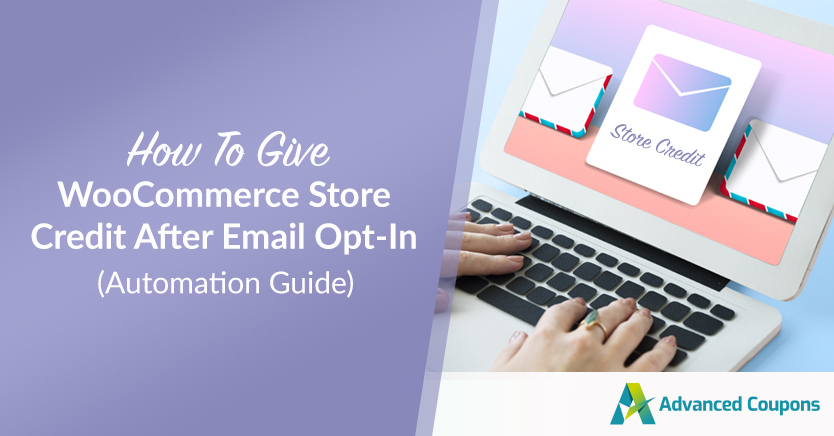
Fazer com que um usuário se inscreva na sua lista de e-mail é a primeira de muitas etapas da jornada do cliente. Graças às campanhas de e-mail, você pode alcançar os usuários com ofertas, mensagens personalizadas, informações sobre os próximos produtos e muito mais. O crédito da loja após a inscrição por e-mail é outra opção que você pode fazer. Se você conseguir que os assinantes façam a primeira compra, você está pronto para as corridas.
Uma maneira de incentivar os assinantes a se tornarem compradores é oferecer descontos nas primeiras compras. Você pode fazer isso oferecendo aos usuários crédito de loja no WooCommerce depois que eles se inscreverem na sua lista de e-mail.
Neste artigo, vamos falar sobre por que o crédito de loja opt-in por e-mail pode ser uma ferramenta tão poderosa e quais opções você tem para gerenciar assinantes. Em seguida, mostraremos como oferecer crédito na loja WooCommerce para opt-ins passo a passo. Vamos lá!
Por que você deve oferecer crédito na loja para opt-ins por e-mail
Muitos sites oferecem benefícios ou brindes para usuários que se inscrevem em sua lista de e-mail. O objetivo é incentivar o maior número possível de inscrições. A eficácia dessa abordagem dependerá do que você está oferecendo e se os usuários consideram seus e-mails atraentes ou não.
A principal vantagem de oferecer créditos na loja como recompensa por opt-ins por e-mail é que os usuários só se beneficiam se fizerem uma compra. Você pode perder a receita máxima de um produto, mas em troca, você obtém um cliente.
Fazer com que os usuários façam a primeira compra geralmente é a parte mais difícil do caminho. Uma vez que eles sabem que podem confiar na qualidade de seus produtos e que o processo de compra e envio funciona, é mais provável que os usuários retornem à sua loja.
A probabilidade de fechar uma venda com um cliente existente pode chegar a 60-70%. Os clientes que retornam também são 50% mais propensos a experimentar novos produtos. Investir em descontos e ofertas especiais para integrar novos clientes pode render muito se você conseguir reter esses usuários.
Qual é o melhor serviço de opt-in de e-mail para sua loja?
O WordPress não oferece funcionalidade de marketing por e-mail pronta para uso. O Content Management System (CMS) pode enviar emails transacionais. No entanto, se você quiser uma funcionalidade de e-mail mais avançada, precisará recorrer a um serviço de terceiros. Aqui estão nossas principais escolhas:
- Drip: Este é um dos poucos serviços de email marketing criados com o comércio eletrônico em mente. O Drip pode acompanhar os pedidos que os usuários fazem e a receita vitalícia. Você pode usar o serviço para criar campanhas complexas que incluem gatilhos, e a plataforma pode até mostrar receitas projetadas.
- ActiveCampaign : Se você está procurando um serviço de email marketing que se integre a uma ampla variedade de plataformas e aplicativos, é isso. O ActiveCampaign pode ajudá-lo a inscrever usuários em uma lista de e-mail e oferece mais de 800 integrações de aplicativos.
- OptinMonster: Este serviço permite que você configure formulários opt-in altamente otimizados usando pop-ups, elementos de intenção de saída e outras opções semelhantes. É também uma das melhores soluções que você pode usar para diminuir as taxas de abandono de carrinho do seu site.
- Monitor de campanha: Esta plataforma oferece acesso a marketing por e-mail e SMS. Além disso, o serviço oferece um dos construtores de e-mail mais intuitivos do mercado, juntamente com uma enorme seleção de modelos para suas campanhas.
- Klaviyo: Com o Klaviyo, você obtém um serviço de email marketing projetado para lojas online. A plataforma pode se integrar à sua loja, rastrear o comportamento do usuário e ajudá-lo a configurar mensagens que serão enviadas para públicos específicos.
Qualquer um dos serviços de email marketing que mencionamos anteriormente pode ser integrado ao WordPress. Alguns deles vêm com plugins oficiais, enquanto outros fornecem o código necessário para incorporar formulários de inscrição em seu site. Na próxima seção, mostraremos como esse processo funciona.
Como dar crédito à loja WooCommerce após a ativação por e-mail (3 etapas)
Para este tutorial, você precisará da versão gratuita do Advanced Coupons e de uma licença premium do Uncanny Automator. Isso porque a integração que precisamos usar só está disponível com a versão premium do Uncanny Automator.
Etapa 1: criar um formulário de inscrição por e-mail
Se você ainda não configurou um formulário de inscrição por e-mail, agora é a hora de fazê-lo. O Uncanny Automator se integra a vários serviços e plugins de marketing por e-mail. No entanto, a maneira mais fácil de configurar essa automação é usando WPForms. A versão premium do WPForms se integra a vários dos serviços de email marketing mencionados anteriormente, incluindo OptinMonster, Active Campaign e Drip.
Este processo funciona de forma semelhante com a maioria dos plugins de formulário do WordPress. Procure a opção de adicionar um novo formulário e selecione a opção opt-in:
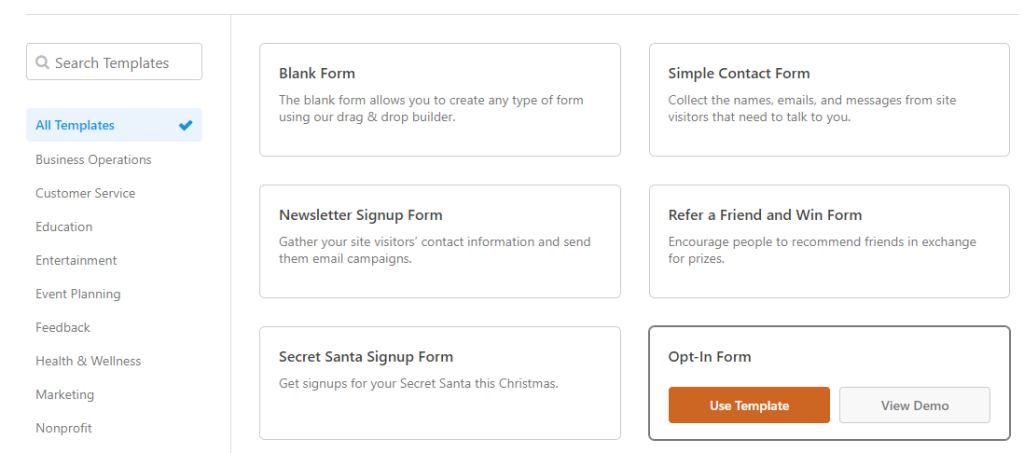
O WPForms oferece uma ampla variedade de modelos de formulário que você pode usar para economizar tempo. O modelo de formulário de adesão do plug-in permite que você colete nomes e sobrenomes e endereços de e-mail. No entanto, você pode escolher quais campos adicionar usando o construtor de formulários de arrastar e soltar do plug-in:
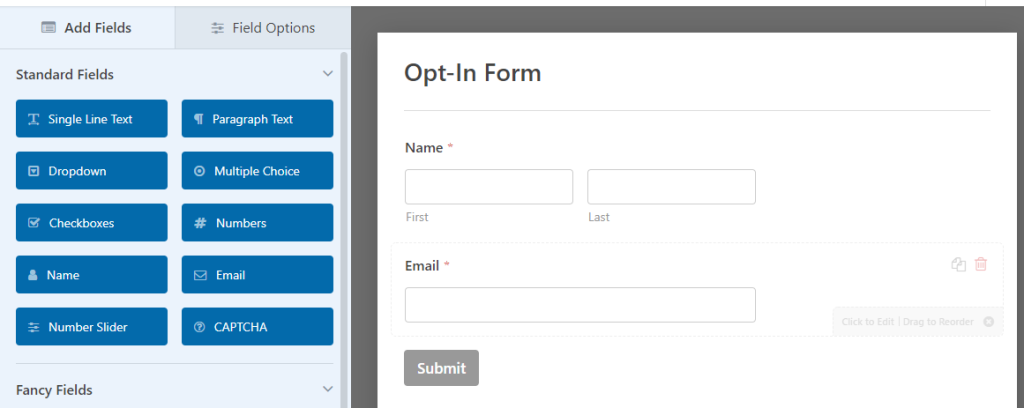
Quando estiver satisfeito com o design do seu formulário, vá para a guia Marketing . Aqui você verá opções para integrações de marketing por e-mail disponíveis. A versão gratuita do WPForms só pode ser integrada a um provedor, Constant Contact:
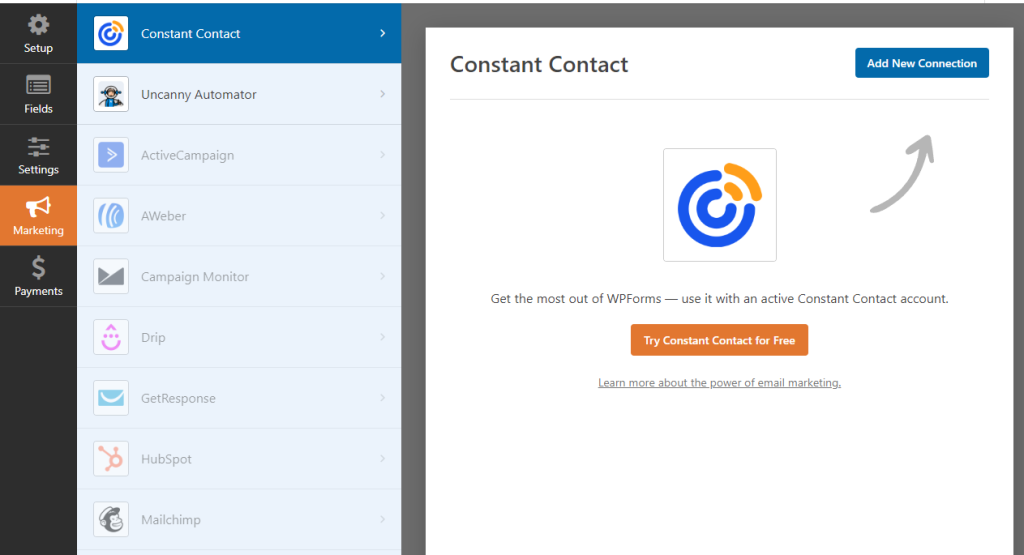
O processo para conectar um serviço de email marketing com o WPForms funciona de maneira semelhante para a maioria das opções. O plug-in solicitará as informações da sua conta e, em alguns casos, uma chave de API.
Depois de conectar o formulário de inscrição a um serviço de marketing, feche o editor. O formulário está pronto para uso para que você possa colocá-lo em seu site usando blocos ou códigos de acesso:
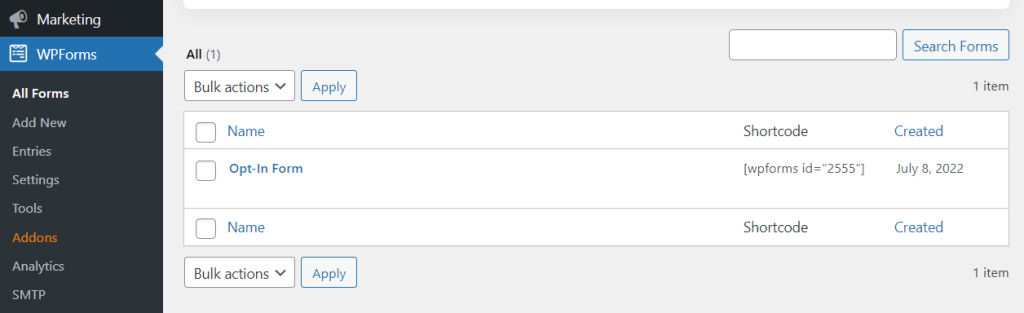
Agora que o formulário está pronto, é hora de configurar sua integração com Cupons Avançados. Para isso, vamos precisar usar o Uncanny Automator.

Etapa 2: configurar o gatilho do Uncanny Automator
Para começar, vá para Automator > Adicionar novo e selecione o tipo de receita Todos . Isso é para que mesmo usuários não logados possam preencher o formulário de opt-in e obter seus créditos correspondentes:
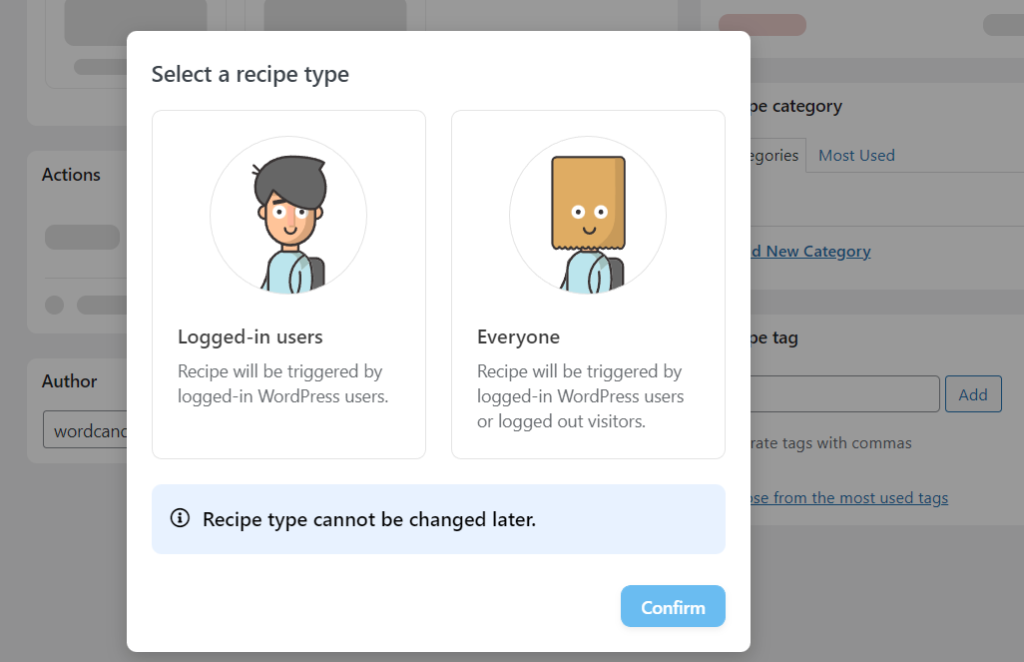
Na próxima página, clique na opção WPForms em Triggers . Selecione a opção Um formulário é enviado e o Uncanny Automator permitirá que você selecione a qual formulário isso se aplica. Escolha o formulário de inscrição que você criou durante a primeira etapa:
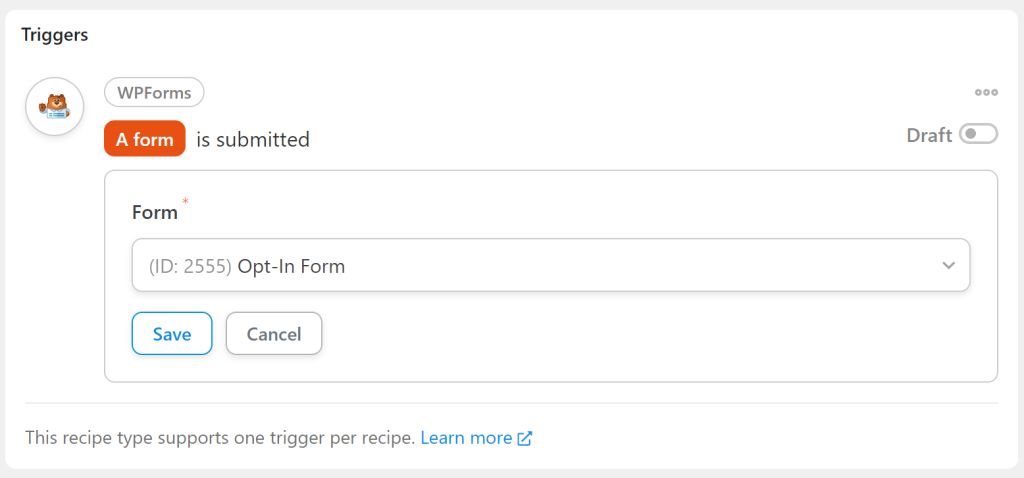
Salve sua escolha e certifique-se de que o status do acionador esteja definido como Ao vivo . Agora vamos passar para a parte de ação da receita.
Etapa 3: configurar cupons avançados para adicionar créditos da loja
Role para baixo até a seção Ações da página e procure a opção Cupons Avançados . Como mencionamos anteriormente, esta opção só está disponível se você estiver usando o Uncanny Automator Pro:
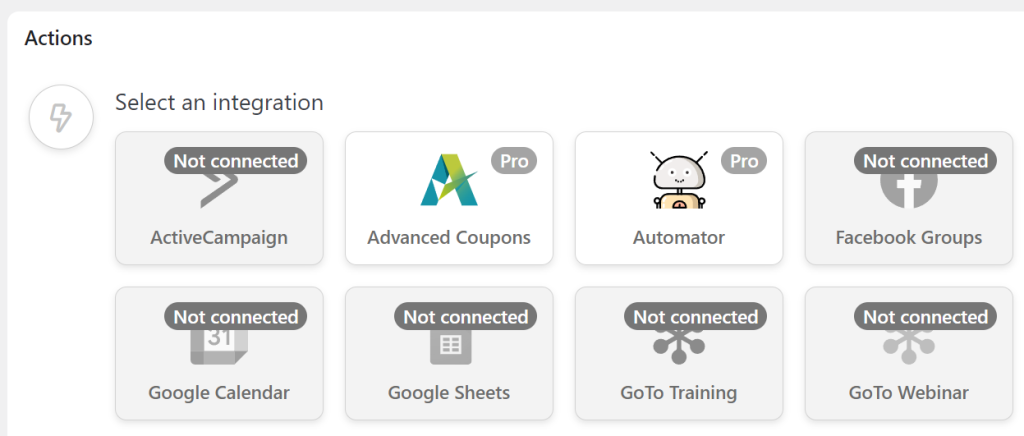
Depois de selecionar a ação, procure a opção que diz Adicionar um valor específico de crédito da loja à conta do usuário . O plugin informará que esta ação precisa de uma conta de usuário do WordPress para funcionar:
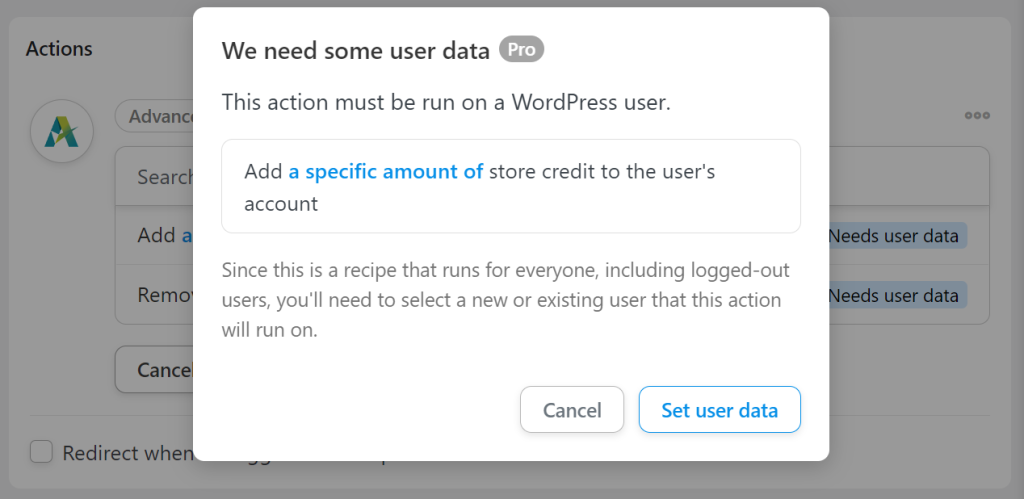
Clique em Definir dados do usuário e o Uncanny Automator perguntará se você deseja executar a ação em usuários novos ou existentes. Vamos com a opção Usuário existente , pois também podemos usar o plugin para configurar o que acontece se um visitante preencher o formulário de opt-in:
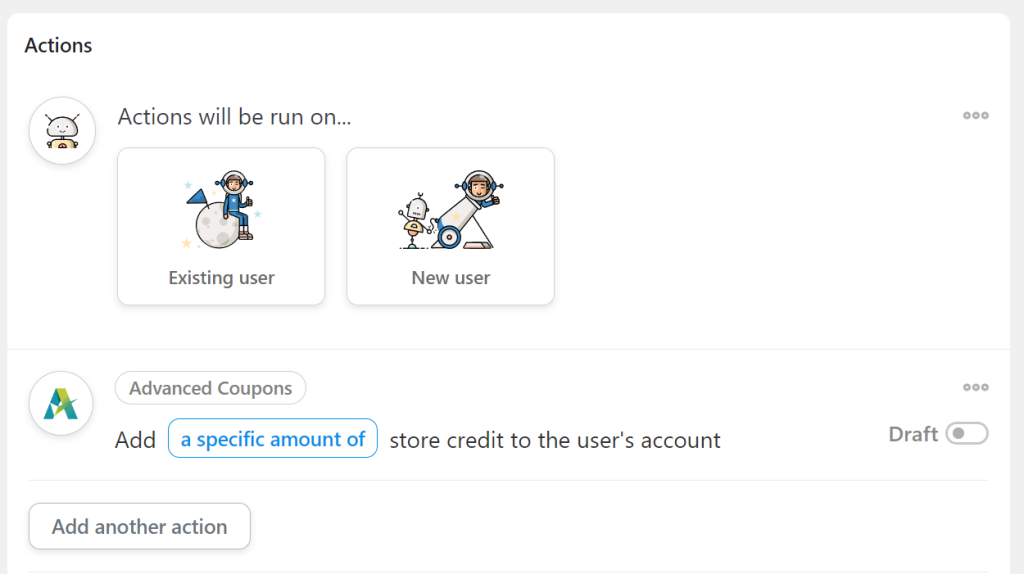
Selecione a opção Email no campo Único e escolha Criar novo usuário em O que fazer se o usuário não existir . O que isso faz é dizer ao WordPress que, se o valor do email não corresponder a nenhum usuário existente, ele deve criar uma nova conta. Isso é essencial porque você não pode atribuir créditos da loja a contas de convidados:
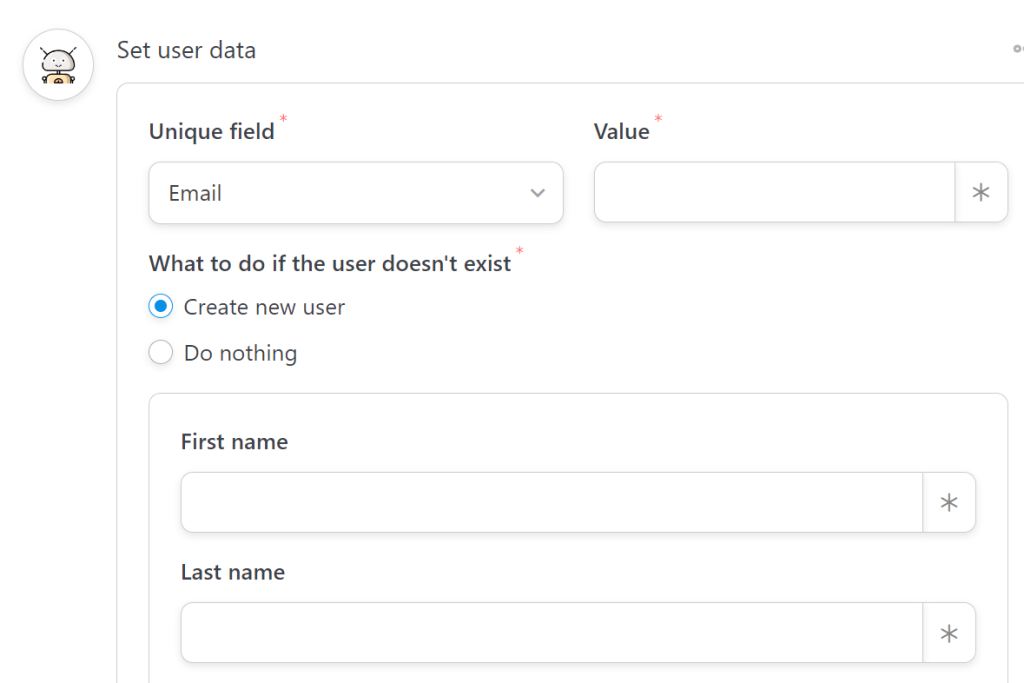
A última coisa que precisamos fazer é configurar os valores para essas novas contas. Há dois valores obrigatórios necessários para criar uma nova conta de usuário, que são Email e Nome de usuário . Selecione o ícone de asterisco ao lado do campo E- mail e procure o valor Formulário de adesão > E- mail :
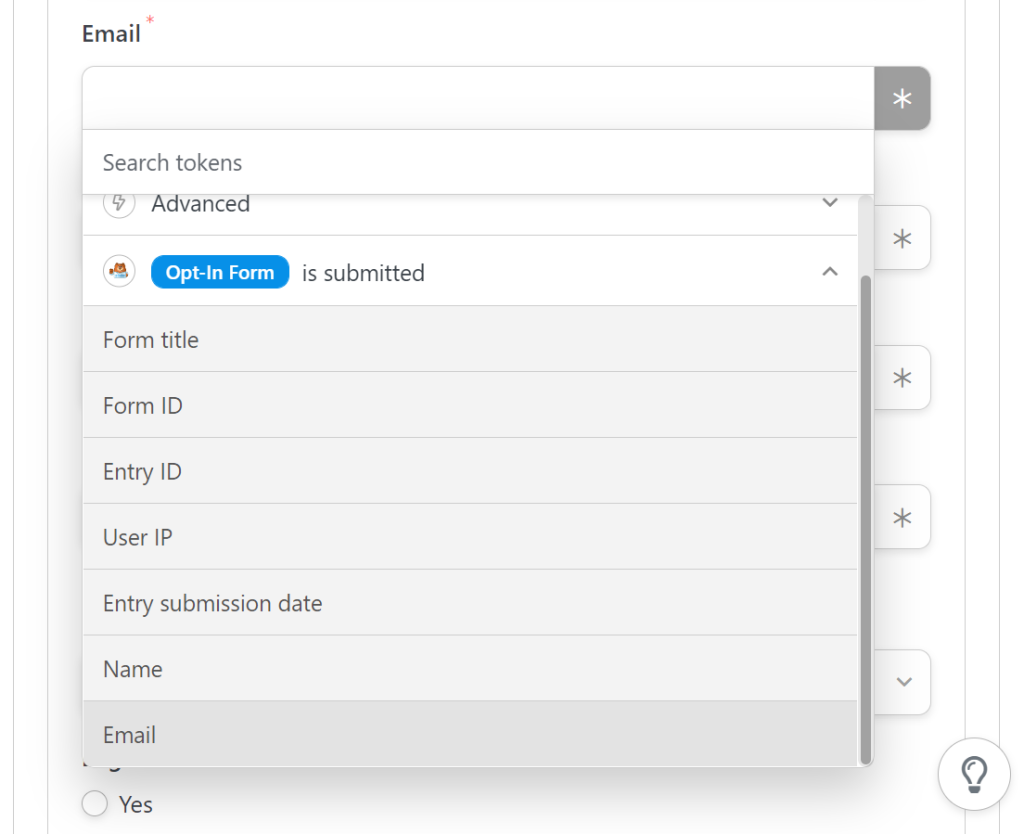
Repita o mesmo processo com o campo Nome de usuário, mas selecione o valor Formulário de aceitação > Nome . Por fim, role até o final da seção e selecione a função que o WordPress deve atribuir aos novos usuários. Como estamos usando o WooCommerce, defina a função como Cliente e salve a configuração da ação:
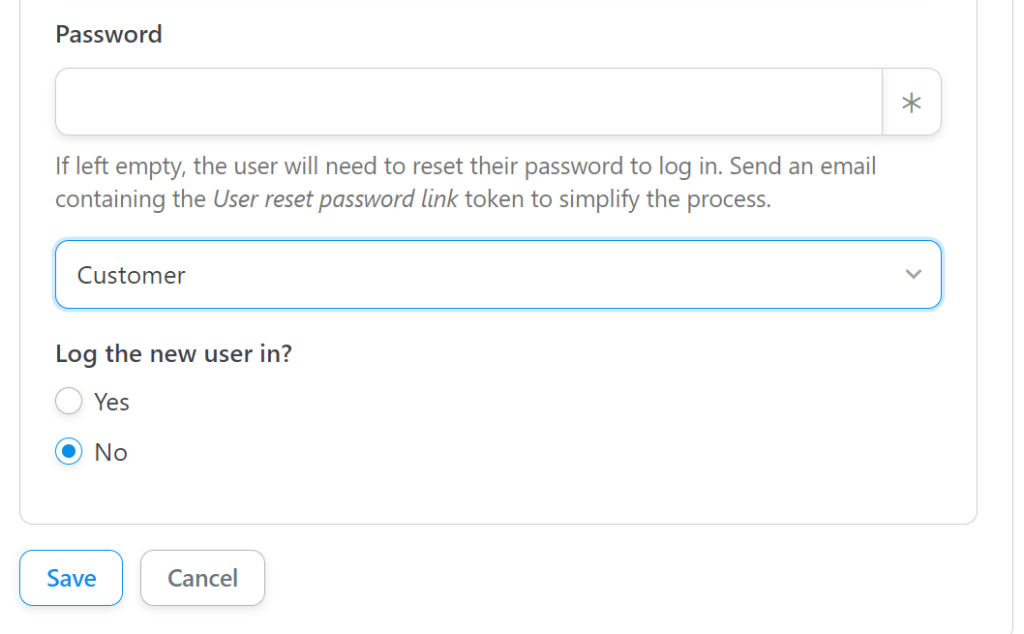
Não estamos definindo senhas automáticas para essa integração porque isso pode levar a vulnerabilidades de segurança. Em vez disso, é melhor deixar o campo Senha em branco e fazer com que os usuários redefinam suas senhas antes de fazerem login. Os usuários receberão e-mails de confirmação quando se inscreverem e se registrarem, e redefinir a senha no WordPress é bastante simples.
Antes de salvar a receita, clique na opção que diz uma quantidade específica de Cupons Avançados para definir quanto os usuários de crédito da loja receberão:
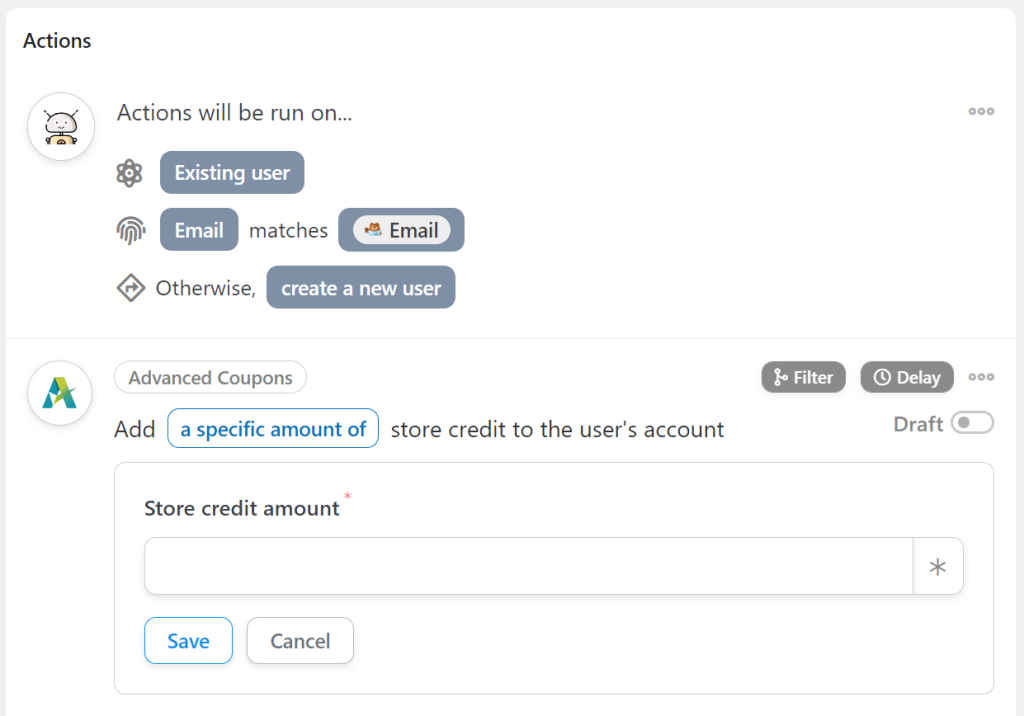
Salve a configuração e pronto. Lembre-se de mudar o status da receita de Rascunho para ativo e novos assinantes começarão a receber crédito na loja.
Conclusão
Oferecer crédito na loja por e-mail é uma maneira fantástica de incentivar os visitantes a se inscreverem em sua lista de e-mail e fazerem sua primeira compra. Depois que um usuário faz essa compra, é muito mais provável que ele retorne à sua loja. Em outras palavras, uma pequena quantidade de crédito na loja pode render muito em termos de receita vitalícia.
Se você estiver usando o Uncanny Automator Pro e Cupons Avançados, poderá dar crédito à loja WooCommerce após a ativação do e-mail seguindo três etapas:
- Crie um formulário de inscrição por e-mail.
- Configure o gatilho Uncanny Automator.
- Configure Cupons Avançados para adicionar créditos da loja.
Você tem alguma dúvida sobre como oferecer crédito de loja opt-in por e-mail no WooCommerce? Vamos falar sobre eles na seção de comentários abaixo!
